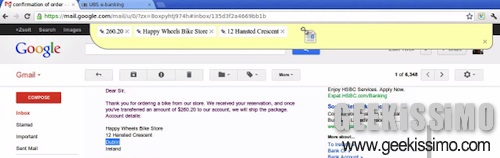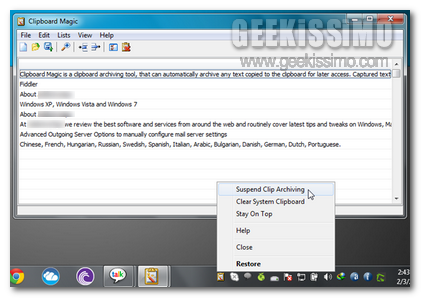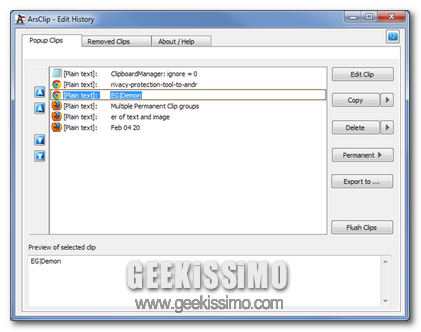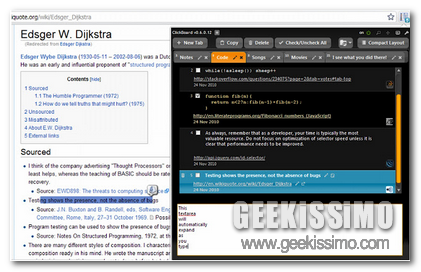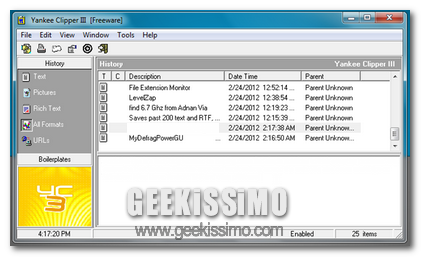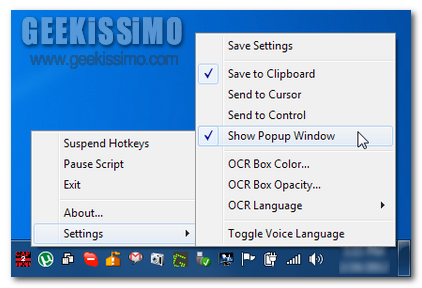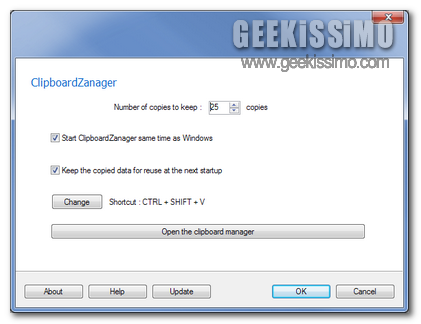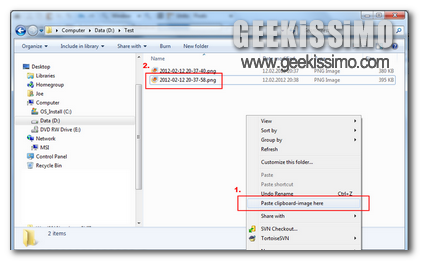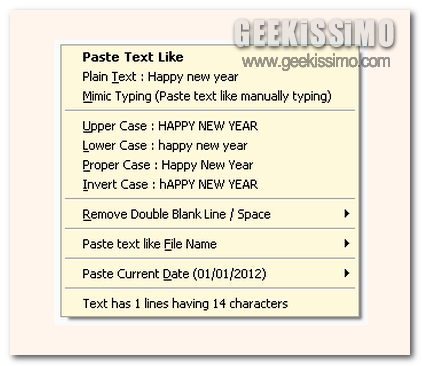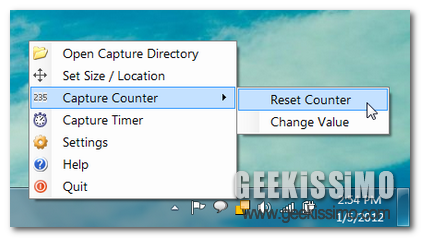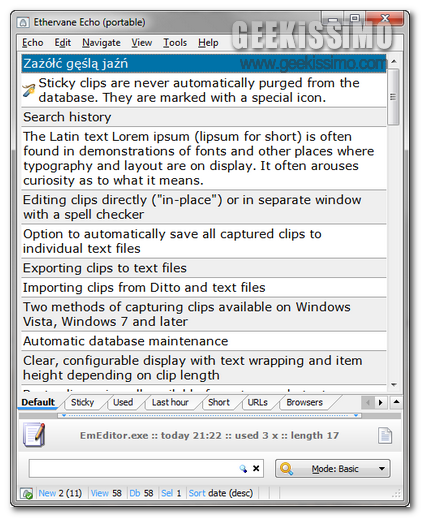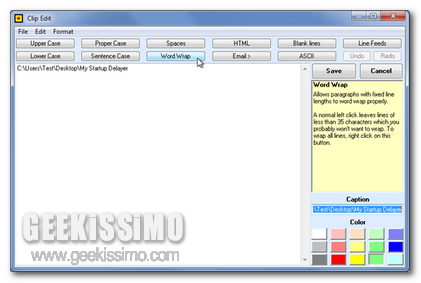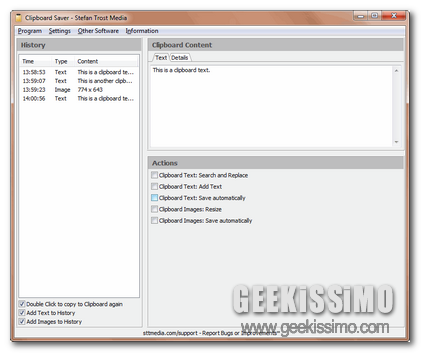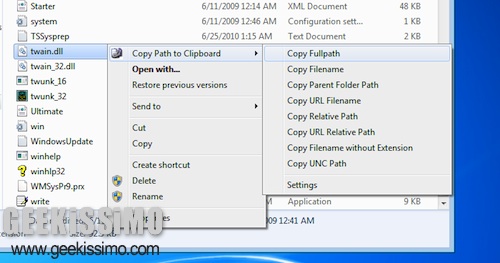
Chi utilizza Windows più o meno assiduamente sicuramente avrà avuto modo di notare più e più volte che i sistemi operativi redmondiani non mostrano il percorso completo di una cartella o di un file per cui per poterlo visualizzare sarà necessario fare click sulla barra degli indirizzi di Windows Explorer o, in alternativa, aprirne le relative proprietà.
Piuttosto che eseguire la procedura in questione potrebbe però risultare decisamente ben più comodo e, sopratutto, rapido ricorrere all’utilizzo di un apposito strumento extra quale Copy Path to Clipboard, una risorsa questa che, di certo, risulterà particolarmente gradita a tutti coloro che, per svariate ragioni, si ritrovano a dover eseguire tale operazione diverse volte al giorno.